2013 MINI Paceman navigation
[x] Cancel search: navigationPage 195 of 293

6.Éventuellement « Mémoriser »7.« Mémoriser dans véhicule »
Définition de l'adresse de domicileIl est possible d'enregistrer une adresse de do‐
micile. Celle-ci se trouve en tête dans les con‐
tacts.
1.« Adresse domicile »2.Mettre le contact.3.« Mémoriser dans véhicule »
Mes contacts
Généralités Liste de tous les contacts qui sont mémorisés
dans le véhicule.
Affichage des contacts
1.« Contacts »2.« Mes contacts »
Tous les contacts s'affichent dans l'ordre alpha‐
bétique. En fonction du nombre de contacts, la
recherche de A à Z est proposée.
Un symbole caractérise l'emplacement de mé‐
moire des contacts :
SymboleEmplacement de mémoireAucun
symboleDans le véhicule, adresse non véri‐
fiée comme destination. Dans le véhicule, adresse vérifiée
comme destination.Téléphone portableÉdition du contact1.Sélectionner le contact souhaité.2.« Editer contact »3.Modifier les entrées.4.Faire basculer le joystick MINI vers la gau‐
che.5.« Oui »
Si on édite un contact qui vient du téléphone
portable, les modifications ne sont pas enregis‐
trées sur le téléphone portable. Une copie de
l'entrée est enregistrée dans le véhicule et
seule la copie s'affiche. Dans certaines condi‐
tions, une entrée de contact avec un nom iden‐
tique est créée.
Sélection du contact comme
destination pour la navigation
1.Sélectionner le contact souhaité.2.Sélectionner l'adresse.3.« Démarrer guidage » ou « Affecter comme
autre dest. »
Contrôle de l'adresse comme
destination
Une adresse devant être utilisée par le guidage
doit coïncider avec les données de navigation
contenues dans la voiture. Pour cela, l'adresse
peut être vérifiée.
1.Sélectionner le contact souhaité et marquer
l'adresse.2.Appeler « Options ».Seite 195Dispositif mains libres BluetoothCommunication195
Online Edition for Part no. 01 40 2 911 545 - VI/13
Page 210 of 293
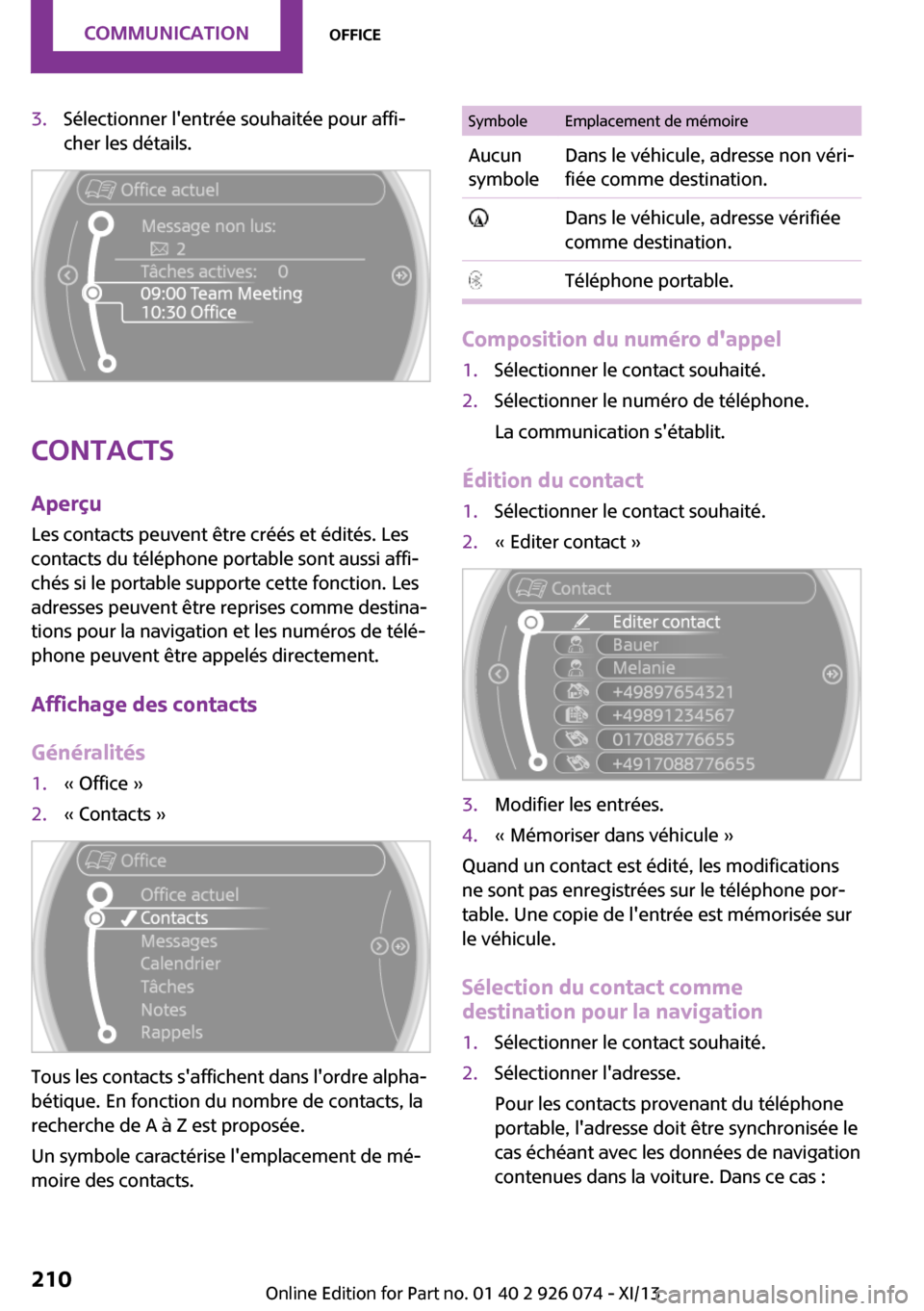
3.Sélectionner l'entrée souhaitée pour affi‐
cher les détails.
Contacts
Aperçu Les contacts peuvent être créés et édités. Les
contacts du téléphone portable sont aussi affi‐
chés si le portable supporte cette fonction. Les
adresses peuvent être reprises comme destina‐
tions pour la navigation et les numéros de télé‐
phone peuvent être appelés directement.
Affichage des contacts
Généralités
1.« Office »2.« Contacts »
Tous les contacts s'affichent dans l'ordre alpha‐
bétique. En fonction du nombre de contacts, la
recherche de A à Z est proposée.
Un symbole caractérise l'emplacement de mé‐
moire des contacts.
SymboleEmplacement de mémoireAucun
symboleDans le véhicule, adresse non véri‐
fiée comme destination. Dans le véhicule, adresse vérifiée
comme destination. Téléphone portable.
Composition du numéro d'appel
1.Sélectionner le contact souhaité.2.Sélectionner le numéro de téléphone.
La communication s'établit.
Édition du contact
1.Sélectionner le contact souhaité.2.« Editer contact »3.Modifier les entrées.4.« Mémoriser dans véhicule »
Quand un contact est édité, les modifications
ne sont pas enregistrées sur le téléphone por‐
table. Une copie de l'entrée est mémorisée sur
le véhicule.
Sélection du contact comme
destination pour la navigation
1.Sélectionner le contact souhaité.2.Sélectionner l'adresse.
Pour les contacts provenant du téléphone
portable, l'adresse doit être synchronisée le
cas échéant avec les données de navigation
contenues dans la voiture. Dans ce cas :Seite 210CommunicationOffice210
Online Edition for Part no. 01 40 2 911 545 - VI/13
Page 211 of 293
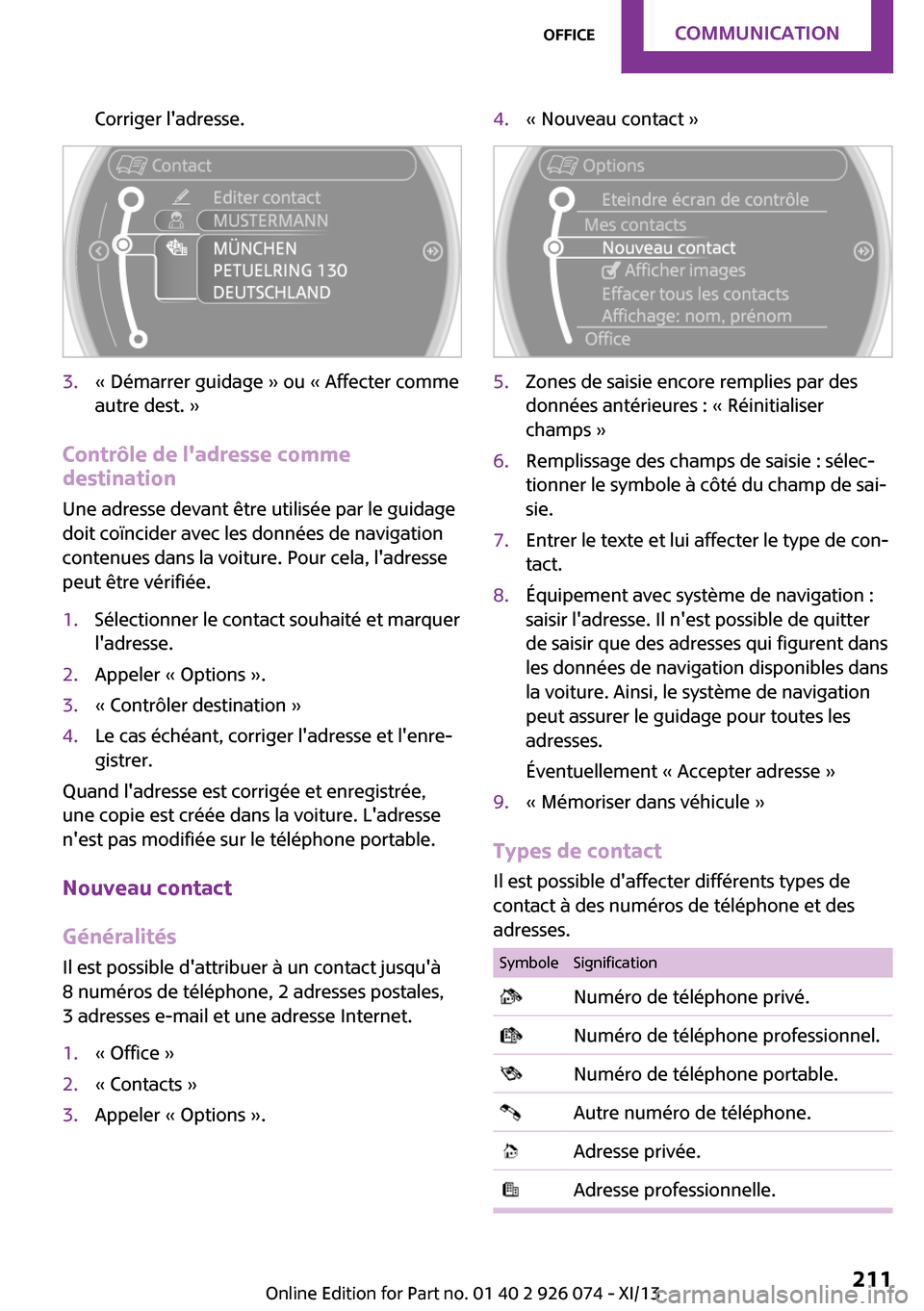
Corriger l'adresse.3.« Démarrer guidage » ou « Affecter comme
autre dest. »
Contrôle de l'adresse comme
destination
Une adresse devant être utilisée par le guidage
doit coïncider avec les données de navigation
contenues dans la voiture. Pour cela, l'adresse
peut être vérifiée.
1.Sélectionner le contact souhaité et marquer
l'adresse.2.Appeler « Options ».3.« Contrôler destination »4.Le cas échéant, corriger l'adresse et l'enre‐
gistrer.
Quand l'adresse est corrigée et enregistrée,
une copie est créée dans la voiture. L'adresse
n'est pas modifiée sur le téléphone portable.
Nouveau contact
Généralités Il est possible d'attribuer à un contact jusqu'à
8 numéros de téléphone, 2 adresses postales,
3 adresses e-mail et une adresse Internet.
1.« Office »2.« Contacts »3.Appeler « Options ».4.« Nouveau contact »5.Zones de saisie encore remplies par des
données antérieures : « Réinitialiser
champs »6.Remplissage des champs de saisie : sélec‐
tionner le symbole à côté du champ de sai‐
sie.7.Entrer le texte et lui affecter le type de con‐
tact.8.Équipement avec système de navigation :
saisir l'adresse. Il n'est possible de quitter
de saisir que des adresses qui figurent dans
les données de navigation disponibles dans
la voiture. Ainsi, le système de navigation
peut assurer le guidage pour toutes les
adresses.
Éventuellement « Accepter adresse »9.« Mémoriser dans véhicule »
Types de contact Il est possible d'affecter différents types de
contact à des numéros de téléphone et des
adresses.
SymboleSignification Numéro de téléphone privé. Numéro de téléphone professionnel. Numéro de téléphone portable. Autre numéro de téléphone. Adresse privée. Adresse professionnelle.Seite 211OfficeCommunication211
Online Edition for Part no. 01 40 2 911 545 - VI/13
Page 219 of 293

La commande s'effectue par l'intermédiaire
du joystick MINI avec les touches.2.« MINI Connected »3.« PlugIn »4.Sélectionner le type de raccordement :
« Activer via connection AUX » ou« Activer
via adapter snap-in »5.« Activer PlugIn »6.Naviguer au moyen du Joystick MINI dans
les fonctions représentées et sélectionner,
par exemple, la catégorie ou la plage musi‐
cale souhaitée.
Utilisation
L'activation d'un plugin permet, sur l'écran de
contrôle, de représenter graphiquement l'ap‐
pareil raccordé. Ceci modifie les fonctions du
joystick MINI et des touches MINI jusqu'à ce
que le plugin soit de nouveau désactivé.
L'utilisation d'un plugin dépend de la version
iOS installée, par exemple iOS 4,1.
Touche Home
Appuyer sur la touche pour sélectionner
les fonctions suivantes :
▷Appuyer 1x : appel de la barre de menu de
l'écran.▷Appuyer 2x : appel du menu principal.▷Appuyer 1x et faire basculer le joystick MINI
1x vers la gauche : appel du menu MINI
Connected.▷Appuyer 1x et faire basculer le joystick MINI
2x vers la gauche : appel du menu princi‐
pal.
Touche à bascule
Appuyer sur la touche pour sélectionner
les fonctions suivantes :
▷Appuyer 1x : retour au prochain niveau de
menu vers le haut de l'iPhone / l'iPod.Joystick MINI▷Appuyer : sélection / lecture / pause.▷Tourner : navigation dans les listes.▷Faire basculer vers la gauche : passage au
début de la chanson actuelle ou à celle qui
précède dans la liste.▷Faire basculer plus longtemps vers la gau‐
che : recul.▷Faire basculer vers la droite : passage à la
chanson qui suit dans la liste.▷Faire basculer plus longtemps vers la
droite : avance.
Désactivation
Il y a plusieurs possibilités de désactiver le plu‐
gin et de revenir dans le monde de commande
MINI.
Par la touche Home
▷Appuyer 1x : retour à l'activation du plugin.▷Appuyer 2x : appel du menu principal.▷Appuyer 1x et faire basculer le joystick MINI
1x vers la gauche : appel du menu MINI
Connected.▷Appuyer 1x et faire basculer le joystick MINI
2x vers la gauche. Appel du menu principal.
Par la touche de source audio
Appuyer 1x : passage à la source audio
réglée en dernier.
Seite 219MINI ConnectedCommunication219
Online Edition for Part no. 01 40 2 911 545 - VI/13
Page 221 of 293

AperçuUtilisationConseilsNavigationDivertissementCommunicationMobilitéRépertoireOnline Edition for Part no. 01 40 2 911 545 - VI/13
Page 269 of 293

AperçuUtilisationConseilsNavigationDivertissementCommunicationMobilitéRépertoireOnline Edition for Part no. 01 40 2 911 545 - VI/13
Page 275 of 293
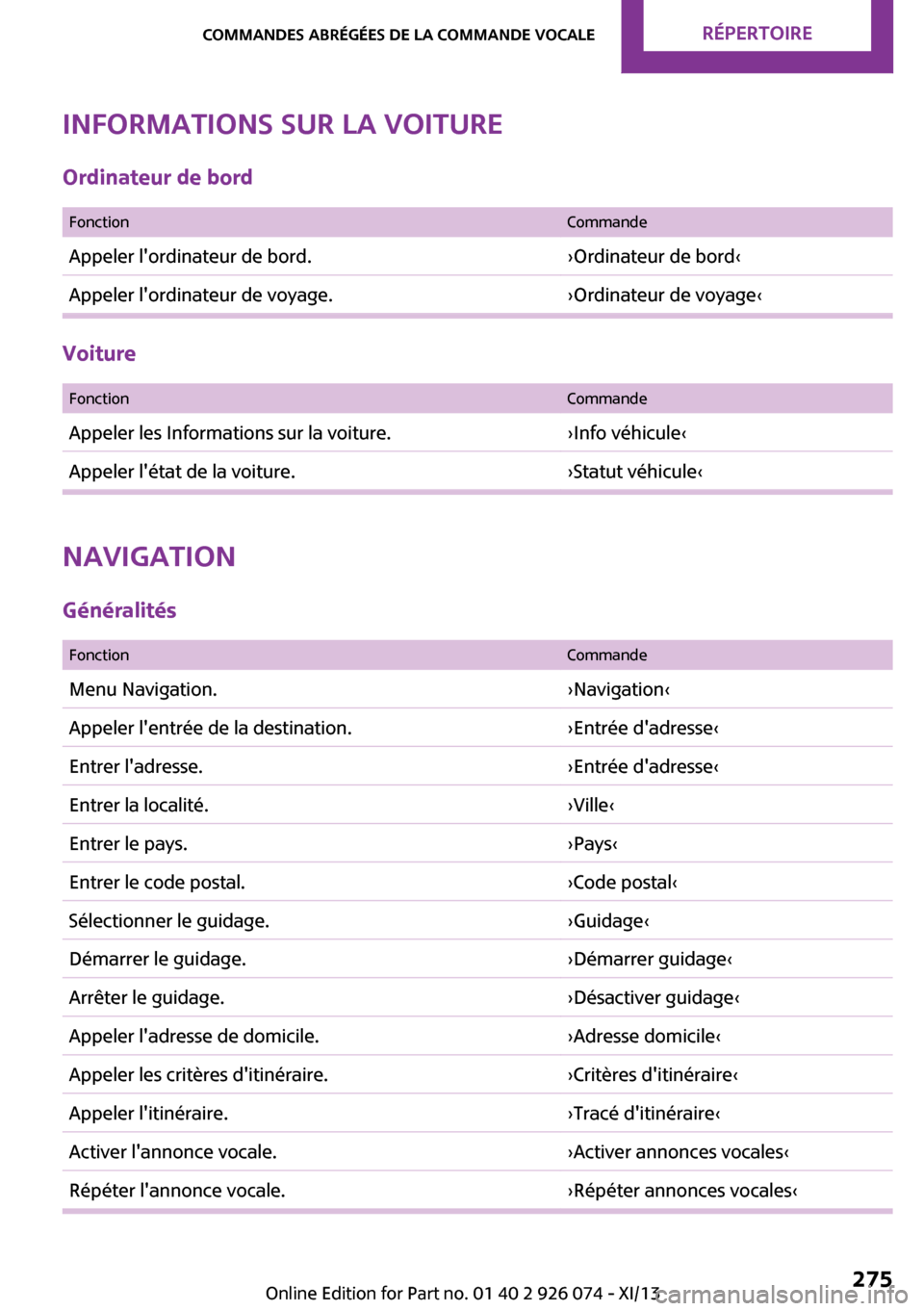
Informations sur la voiture
Ordinateur de bord
FonctionCommandeAppeler l'ordinateur de bord.›Ordinateur de bord‹Appeler l'ordinateur de voyage.›Ordinateur de voyage‹
Voiture
FonctionCommandeAppeler les Informations sur la voiture.›Info véhicule‹Appeler l'état de la voiture.›Statut véhicule‹
Navigation
Généralités
FonctionCommandeMenu Navigation.›Navigation‹Appeler l'entrée de la destination.›Entrée d'adresse‹Entrer l'adresse.›Entrée d'adresse‹Entrer la localité.›Ville‹Entrer le pays.›Pays‹Entrer le code postal.›Code postal‹Sélectionner le guidage.›Guidage‹Démarrer le guidage.›Démarrer guidage‹Arrêter le guidage.›Désactiver guidage‹Appeler l'adresse de domicile.›Adresse domicile‹Appeler les critères d'itinéraire.›Critères d'itinéraire‹Appeler l'itinéraire.›Tracé d'itinéraire‹Activer l'annonce vocale.›Activer annonces vocales‹Répéter l'annonce vocale.›Répéter annonces vocales‹Seite 275Commandes abrégées de la commande vocaleRépertoire275
Online Edition for Part no. 01 40 2 911 545 - VI/13
Page 281 of 293

Automatique, régulateur devitesse 100
Autonomie 72
Avertissement de gel, voir Avertissement de tempéra‐
ture extérieure 70
Avertissement de perte de pression, pneus 87
Avertissement de température extérieure 70
Avertissement - Proposition 65, Californie 7
Avertissement réserve, voir Jauge à carburant 71
Avertisseur de crevaison RPA 87
Avertisseur de crevaison RPA– Chaînes à neige 87– Initialisation du système 88– Limites du système 87– Signalisation d'une crevai‐
son 88
Avertisseur sonore, voir Kla‐
xon 14
B Baguettes ornementales, en‐ tretien 266
Balais d'essuie-glaces, entre‐ tien 264
Balance 160
Batterie de la voiture 254
Besoins d'entretien 76, 245
Besoins d'entretien, mainte‐ nance conditionnelle
CBS 245
Blocage de boîte de vitesses
– Voir Changement de posi‐
tion du levier sélecteur 67
Blocage du levier sélecteur,
voir Changement de position
du levier sélecteur, Shift‐
lock 67
Bluetooth Audio 177
Boîte de vitesses– Déblocage du levier sélec‐
teur pour boîte de vitesses
automatique avec Steptro‐
nic 68
Boîte de vitesses automatique
avec Steptronic
– Déblocage du levier sélec‐
teur 68– Kick-down 67
Boîte de vitesses, boîte de vi‐
tesses manuelle 66
Boîte de vitesses manuelle 66
Boucles de ceinture arrière
– Réglage de la hauteur 49
Boussole numérique 111
Boussole, numérique 111
Bouton de condamnation des portes, voir Verrouillage 37
Bouton pour démarrer le mo‐ teur, voir Bouton Start/
Stop 59
Bouton Start/Stop 59
Bouton Start/Stop, couper le
moteur 61
Bouton Start/Stop, démarrage du moteur 60
Buses, voir Ventilation 107
C
Calendrier 213
Capacité du réservoir, voir Ca‐ pacités 273
Capacités 273
Capot moteur 240
Capteurs extérieurs, entre‐ tien 266
Caractéristiques techni‐ ques 270
Carburant 224
Carburant
– Voir consommation
moyenne 72
Carburant, additifs 224
Carburant, capacité du réser‐ voir, voir Capacités 273
Carburant, consommation
moyenne 72
Carburant, voir Qualité du car‐ burant 224
Carrefour, saisie dans la navi‐ gation 141
Carte, entrée de la destina‐ tion 145
Carte interactive 145
CBC, Cornering Brake Con‐ trol 96
CD 170
Ceinture de sécurité, rap‐ pel 51
Ceintures de sécurité 48
Ceintures de sécurité– Ceinture arrière centrale 49– Endommagement 51
Ceintures de sécurité, entre‐
tien 266
Ceintures de sécurité voyant de contrôle/d'avertisse‐
ment 51
Ceintures, voir Ceintures de sécurité 48
Ceinture trois-points, voir Ceintures de sécurité 48
Cendrier 113
Center Rail 121
Center Rail, voir Vide-po‐ ches 121
Changement d'échelle de carte dans la navigation 153
Changement de pneus 233
Changement de rapport, boîte de vitesses manuelle 66
Changement de roue 254
Changement des unités de mesure sur l'écran de con‐
trôle 74
Chauffage
– Lunette arrière 104, 107– Pare-brise 107– Sièges 48
Chauffage de la lunette ar‐
rière 104, 107
Chauffage du siège 48
Seite 281Tout de A à ZRépertoire281
Online Edition for Part no. 01 40 2 911 545 - VI/13